Slik klipper du raskt en klipp fra en videofil med Avidemux

Avidemux gir deg en ukjent scene for en animert GIF, uansett om du kutter ut de kjedelige delene av ferievideoen din. rask og enkel måte å klippe klipp fra hvilken som helst videofil.
Det er overkill å bruke et fullverdig videoredigeringsprogram hvis du bare vil kutte noen få klipp fra en videofil. Selv programmer som er utformet for å være små, kan ha forvirrende grensesnitt når det gjelder video. Vi har funnet ut at et flott gratis program, Avidemux, gjør jobben med å klippe klipp svært enkelt.
Merk: Mens skjermbildene i denne håndboken er hentet fra Windows-versjonen, kjører Avidemux på alle de store plattformene - Windows, Mac OS X og Linux (GTK).
Bilde av Keith Williamson.
Skjæreklipp fra en videofil
Åpne Avidemux, og last inn videofilen du vil jobbe med. Hvis du får en melding som denne:
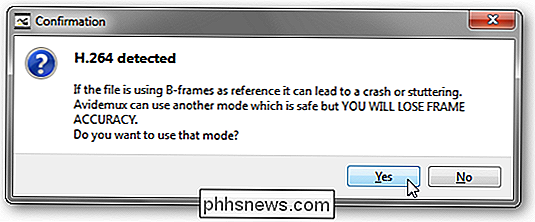
anbefaler vi at du klikker Ja for å bruke sikrere modus.
Finn delen av videoen du vil isolere. Få så nært som mulig til starten av klippet du vil kutte.
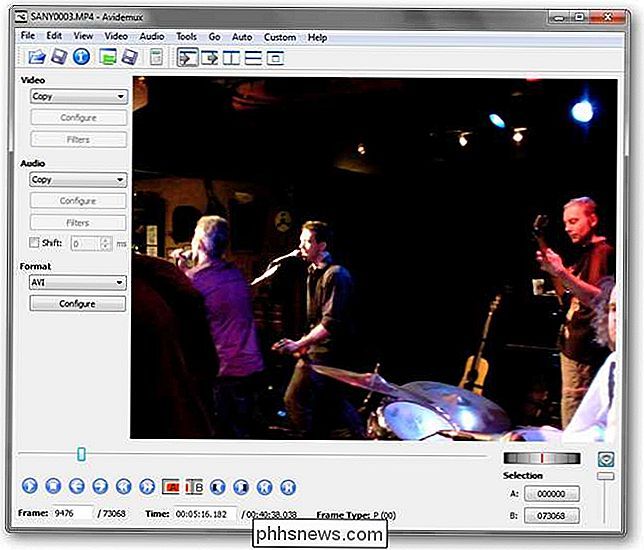
Når du har funnet starten på klippet ditt, se på "Rammetype" for gjeldende ramme.

Du vil at den skal lese jeg ; Hvis det ikke er rammestype I, bruk deretter de enkle venstre og høyre pilknappene til å gå framover eller bakover en ramme til du finner en passende ramme.
Når du har funnet riktig startbilde, klikk på knappen med Den A over en rød bar. Dette vil sette starten på klippet.
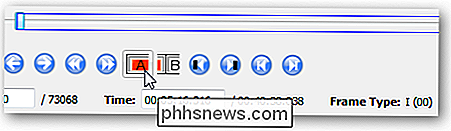
Frem til hvor du vil at klippet ditt skal slutte. Klikk på knappen med en B når du har funnet den riktige rammen. Denne rammen kan være av noe slag.
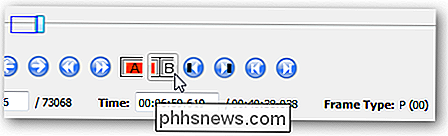
Du kan nå lagre klippet, enten ved å gå til File -> Save -> Save Video ... eller ved å trykke Ctrl + S. Gi filen et navn, og Avidemux vil klargjøre klippet ditt.
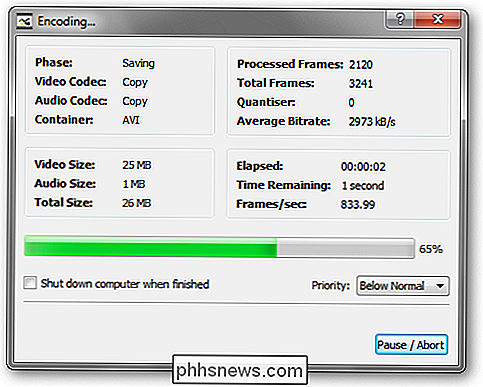
Og det er det! Du bør nå ha en filmfil som bare inneholder den delen av originalfilen du vil ha.
Last ned Avidemux gratis for alle plattformer

Slik sporer du når noen får tilgang til en mappe på datamaskinen
Det er en fin liten funksjon innebygd i Windows som lar deg spore når noen ser, redigerer eller sletter noe inne i en spesifisert mappe. Så hvis det er en mappe eller fil som du vil vite hvem som har tilgang, er dette den innebygde metoden uten å måtte bruke tredjeparts programvare.Denne funksjonen er faktisk en del av en Windows-sikkerhetsfunksjon kalt Gruppepolicy, som brukes av de fleste IT-fagfolk som administrerer datamaskiner i bedriftsnettverket via servere, men det kan også brukes lokalt på en PC uten servere. Den

Slik foretar du et nødanrop på en iPhone
Det er en nødsituasjon, og du må bruke andres låste iPhone for å ringe etter hjelp. Du må også ringe etter hjelp med å bruke din egen iPhone, men den er utenfor rekkevidde, eller du kan ikke ringe et nummer. IPhone er utstyrt for å hjelpe til i begge disse omstendighetene ved å gi et tastatur for nødtelefonbruk, og muligheten til å ringe et nødnummer med Siri (antar at hun er slått på og klar til bruk uten håndfri).



